1、首先,打开word文档,插入一个饼状图,并输入相应的数据资料,如图。
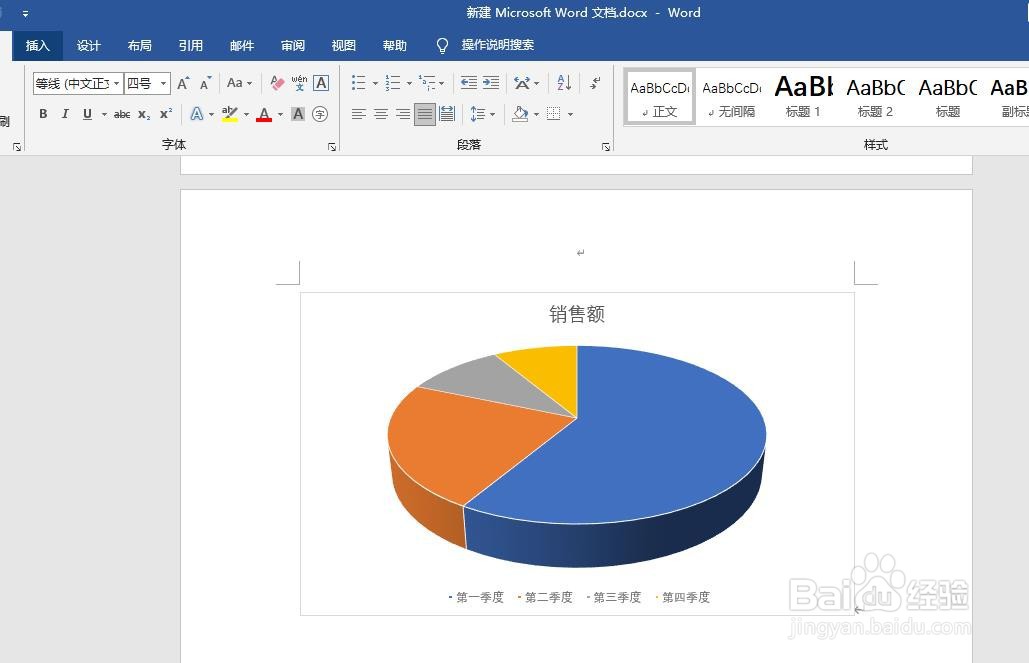
2、接着,将鼠标移动到饼状图的任一扇形区,点击鼠标左键选取要编辑的扇形区域。

3、然后,点击“图表工具”菜单栏下“格式”选项,文档上方出现相应的选项。

4、找到“形状样式”一栏,点击该栏右下方的小箭头,如图。

5、此时,文档的右方出现“设置数据点格式”的选项卡,如图,点击该选项卡最左边的“填充与线条”,如图。


6、此时,选项卡中出现相应的选项,点击“填充”下的“图案填充”,选项卡中出现相应的图案选项,如图。


7、选取其中一种图案,并豹肉钕舞设置好前景色和背景色,其后,该图案即应用在所选的扇形区域中。利用这样的方式,我们就可以为饼状图中不同扇形区填充图案啦!

